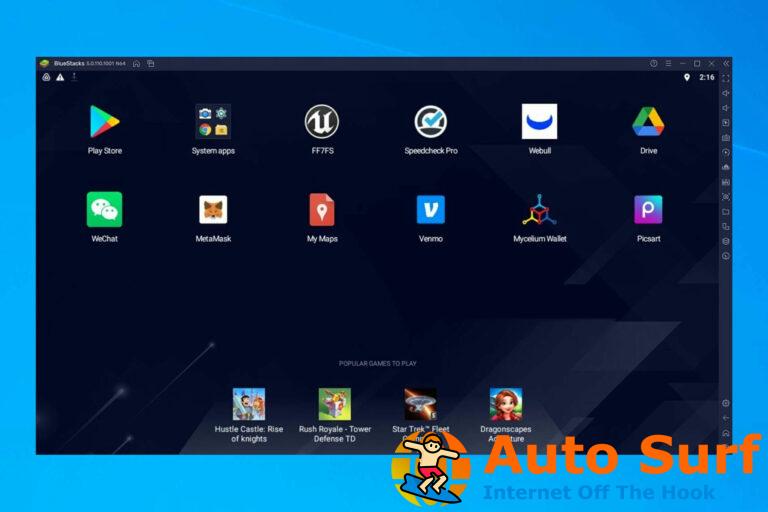- Muchos usuarios informan que obtienen el error no instalado correctamente al intentar abrir ciertas aplicaciones en Windows 10.
- Le mostraremos en este artículo qué pasos puede seguir para resolver el mensaje de error de la aplicación de Windows.
- No olvide marcar nuestro Centro de Windows 10 para obtener más guías útiles y noticias.
- En nuestro dedicado En la sección Fix encontrarás artículos e información aún más interesante.
Cuando hace clic o toca una determinada aplicación dentro del panel Inicio en Windows 10, es posible que reciba el mensaje No instalado correctamente y la aplicación no se inicia.
Este mensaje de error puede ocurrir cuando realiza algunos cambios en el sistema operativo Windows 10 y afecta las claves de registro de una aplicación específica.
También puede suceder si tiene un antivirus que no le permite ejecutar una aplicación por considerarla una amenaza para el sistema operativo o quizás la función de Control de cuentas de usuario que tiene no permite que la aplicación se ejecute,
Por lo general, al reinstalar la aplicación desde Microsoft Store debería solucionar este problema, pero si no es así, puede seguir las instrucciones publicadas a continuación y encontrar otros consejos útiles.
¿Cómo puedo arreglar el No instalado correctamente mensaje de error?
1. Usa un antivirus
- Desactivar su antivirus actual.
- Reiniciar su sistema operativo Windows 10.
- Después de que Windows 10 se encienda, verifique si el antivirus aún está deshabilitado.
- Si es así, puedes intentarlo y ejecutar la aplicación usted está teniendo problemas con y ver si funciona
Una vez que su El antivirus actual ha sido deshabilitado, tu PC no estará segura, por lo que te recomendamos instalar un antivirus confiable y confiable.
Para cambiar a una protección antivirus más fuerte, la mejor idea sería considerar opciones ligeras que no bloqueen otros servicios o programas en su sistema.
Por ejemplo, algunas herramientas antivirus ejecutarán una poderosa protección contra malware y no consumirán todos los recursos importantes de su PC.
Para beneficiarse de este servicio, sugerimos considerar los programas antivirus más compatibles que pueda encontrar para PC con Windows 10.
2. Uso Solucionador de problemas de aplicaciones
- Descargue el programa de diagnóstico.
- Haga clic en el archivo para correr eso.
- Siga las instrucciones en pantalla para finalizar la solución de problemas en las aplicaciones
- Después de que finalice, reinicie el sistema operativo Windows 10.
3. Restablecer caché de Microsoft Store
- Mantenga presionado el botón Tecla Windows + Q.
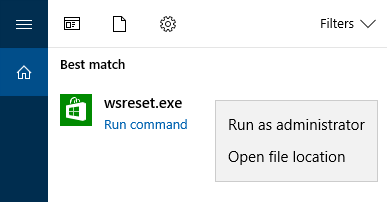
- Escribir: WSReset.exe y presione Entrar.
- Después de unos 30 segundos, el símbolo del sistema se cerrará automáticamente y se abrirá la aplicación Microsoft Store.
4. Deshabilitar el modo de desarrollo
- Mantenga presionado el botón Tecla Windows+X.
- Haga clic con el botón izquierdo o toque en el Símbolo del sistema.
- Clickea en el Ejecutar como administrador icono.
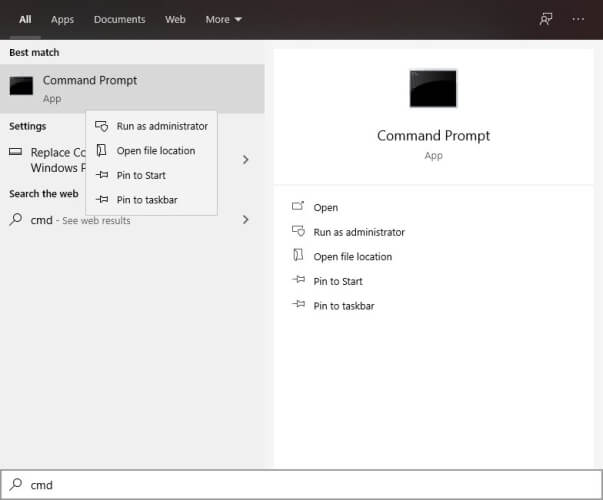
- Ingrese y ejecute el siguiente comando:
powershell -ExecutionPolicy Unrestricted Add-AppxPackage -DisableDevelopmentMode -Register $Env:SystemRootWinStoreAppxManifest.XML - presione el Ingresar botón.
- Reiniciar tu Windows 10 sistema.
Estos son los métodos que debe seguir para corregir el mensaje de error No instalado correctamente.
Si tiene alguna pregunta adicional con respecto a este tema en particular, escríbanos en la sección de comentarios de esta página y lo ayudaremos más con su problema.



![[Solved] Error de dbgmodel.dll: falta/no se encuentra el archivo dll [Solved] Error de dbgmodel.dll: falta/no se encuentra el archivo dll](https://auto-surf.ro/wp-content/uploads/1644644795_879_Solved-Error-de-dbgmodeldll-faltano-se-encuentra-el-archivo-dll-768x512.jpg?v=1644644797)